本教程的效果图制作非常有个性。大致过程:先找好素材图,去色处理。然后适当调整明暗及对比度,再用选区工具把照片的暗部选取出来,在新建的图层填充黑色。然后加上白色背景和喷溅笔刷,效果就出来了。原图

最终效果

一、打开所要修改的图片,复制背景得到背景副本,然后去色。

二、执行图像—调整—曲线,数值如下图所示。
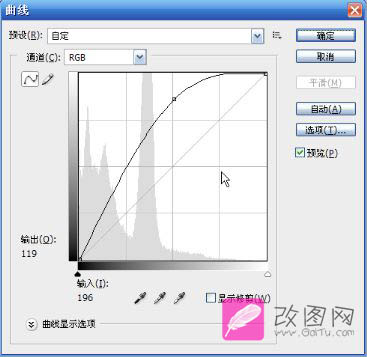
三、执行图像—调整—亮度/对比度,数值可参考下图。
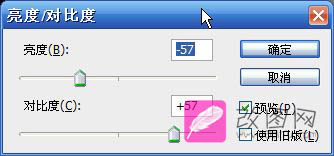
四、接下来执行选择—色彩范围,用取样颜色在人物脸上点选颜色,直到你想要的效果。颜色容差的数值根据不同的图而定,这里的数值仅供参考。
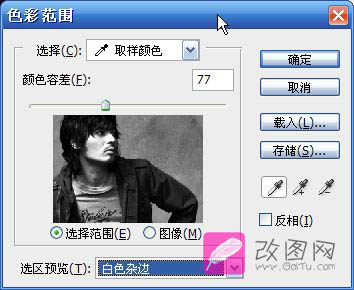
五、执行完上一步会得到一个选区,然后新建图层一填充黑色。

六、隐藏背景和背景副本层,在图层1下面新建一图层再填充白色。得到以下效果。
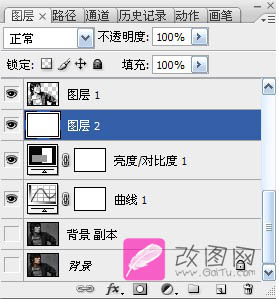

七、刷上颓废笔刷,打上文字。得到最终效果。
